Nemůže-li přístroj tisknout,
protože došel papír nebo toner, budou přijaté internetové faxy předány
na jinou dříve registrovanou adresu internetového faxu (včetně přímé
adresy SMTP).
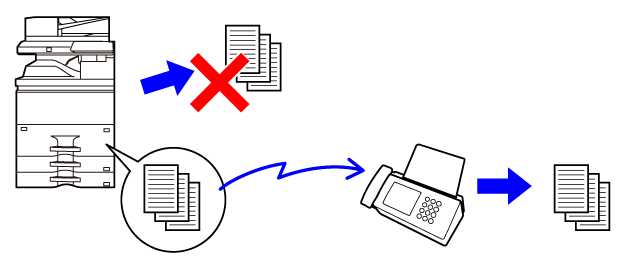
Na výchozí obrazovce klepněte na tlačítko [Nastavení].
Zvolte klávesu [Systémové nastavení] a klepněte na klávesu [Nastavení Odeslání Obrázku].
Klepněte na tlačítko [Data faxu Příjem/Přeposlání (Manual)].
Chcete-li spustit předávání, klepněte na klávesu [Provést] u "Předat přijatá data" v části "Nastavení I-Faxu".
Přijaté internetové faxy se automaticky
předají na číslo faxu cíle, adresu internetového faxu, e-mailovou
adresu, adresu souborového serveru, adresu počítače nebo adresu
síťové složky.
Přijatá data je možné předat do zadaných cílů bez jejich vytištění.
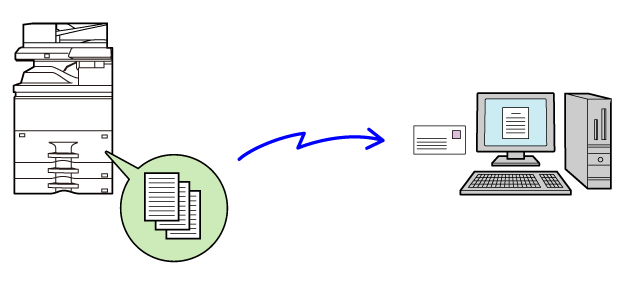
V „Nastavení (webová verze)“ klepněte na [Systémové nastavení] → [Nastavení Odeslání Obrázku] → [Nastavení příchozího směrování (Přesměrování/Uložení)] → [Nastavení administrace].
V "Příchozí routování" zvolte možnost [Zapnout] a klikněte na tlačítko [Odeslat].
 .
.Klepněte na možnost [Registrace adresy odesílatele] v nabídce [Nastavení příchozího směrování (Přesměrování/Uložení)] v části „Nastavení (webová verze)“.
Zadejte adresu nebo faxové číslo odesílatele do pole "Adresa Internet fax" nebo "Číslo faxu" a klikněte na tlačítko [Přidat do seznamu].
Zadaná adresa nebo číslo odesílatele budou přidány do seznamu "Adresa k zadání".Jakmile přidáte všechny adresy, klikněte na tlačítko [Odeslat].
Klepněte na možnost [Nastavení příchozího směrování] v nabídce „Nastavení příchozího směrování (Přesměrování/Uložení)“ v „Nastavení (webová verze)“ a poté klepněte na tlačítko [Přidat].
Zadejte "Název tabulky".
Vyberte odesílatele, jehož faxy budou předány.
Vyberte podmínky předání.
 ) u požadovaného dne v týdnu. Chcete-li
zadat čas, zaškrtněte políčko [Nastavit čas přeposlání] (
) u požadovaného dne v týdnu. Chcete-li
zadat čas, zaškrtněte políčko [Nastavit čas přeposlání] (
 ) a zadejte čas.
) a zadejte čas.Zvolte formát souboru.
Formát je možné nastavit odděleně pro každou adresu pro předání (pro každou adresu pro předání 1, 2 a 3 v tabulce).Vyberte příjemce z adresáře.
Z adresáře přístroje můžete zadat několik registrovaných adres nebo telefonních čísel.Příjemce určete přímým zadáním.
Klikněte na položku [Odeslat].
Klepněte na možnost [Nastavení příchozího směrování] v nabídce „Nastavení příchozího směrování (Přesměrování/Uložení)“ v „Nastavení (webová verze)“.
Z tabulky předání vyberte [Přesměrovat na všechny adresáty přesměrování.] či [Přeposlání podle podmínek pro přeposlání].
V tabulce předání vyberte volbu [Vždy přeposlat] nebo [Přeposlat přijatá data jen v určené dny.].
Nastavení oprávnění předání, které se zde objeví, je navázáno na podmínky předání nastavené v kroku 9. ) a klikněte na tlačítko [Smazat].
) a klikněte na tlačítko [Smazat].Klikněte na položku [Odeslat].
Přijaté faxy lze ukládat na lokální disk
přístroje. Uložené faxy lze zobrazit na počítači.
Přizpůsobte nastavení tak, aby se internetové faxy uložily
ve formátu PDF, TIFF (multi) nebo TIFF (jednoduchém).
Můžete také přijímat e-mailová oznámení o výsledku ukládání
nebo složce pro ukládání.
Přijaté faxy se ukládají v tomto adresáři:
\\MFP\faxreceive
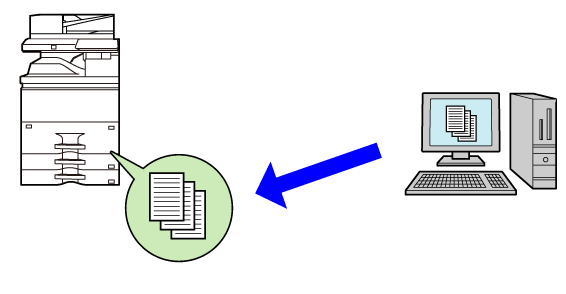
V „Nastavení (správce)“ klepněte na [Systémové nastavení] → [Nastavení sítě] → [Nastavení veřejná složka/Nas]. (Jsou zapotřebí administrátorská práva.)
Vyberte možnost [Povoleno] v části "faxreceive:Použití ukládání" a klikněte na tlačítko [Odeslat].
V režimu Nastavení (správce) klepněte na možnost [Systémové nastavení] → [Nastavení Odeslání Obrázku] → [Nastavení příchozího směrování (Přesměrování/Uložení)] → [Nastavení příchozího směrování (Uložení)] → [Nastavení ukládání přijatých dat do lokálního disku]. (Jsou zapotřebí administrátorská práva.)
Přijaté faxy je možné po přijetí předat
manuálně.
Tato funkce je k dispozici v případě, že je v „Nastavení (správce)“
aktivní* možnost [Systémové nastavení]
→ [Nastavení Odeslání Obrázku] → [Obecná nastavení] → [Nastavení Podmínky] → [Nastavení
náhledu] → [Přijatá data nastavení kontroly obrazu].
* Ve výchozím nastavení výrobce je vypnuta.
Jakmile jsou data přijata, objeví se v horní části obrazovky .
.V Systémových informacích klepněte na tlačítko [Zkontrolujte přijatá data.].
Přijatá data jsou uvedena v seznamu.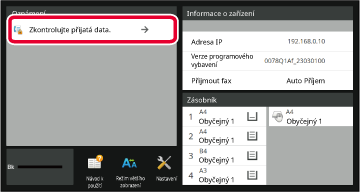
Klepněte na klávesu přijatých dat, která si přejete předat, a na [Přeposlat na další adresu].
 . Zobrazení seznamu miniatur lze změnit
v závislosti na režimu nastavení.
. Zobrazení seznamu miniatur lze změnit
v závislosti na režimu nastavení.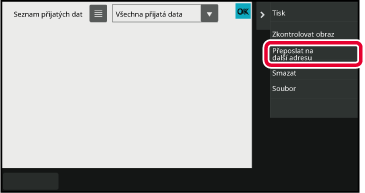
Z adresáře vyberte cíl a klepněte na klávesu [Start].
Version 04a / bp70m90_usr_04a_cs